win10更改dns地址的方法 win10如何修改dns地址
更新时间:2023-08-09 10:54:05作者:zheng
我们可以在win10电脑上修改网络的dns来手动修复网络无法连接的问题,那么该如何修改呢?今天小编就给大家带来win10更改dns地址的方法,如果你刚好遇到这个问题,跟着小编一起来操作吧。
具体方法:
1.搜索控制面板并打开。
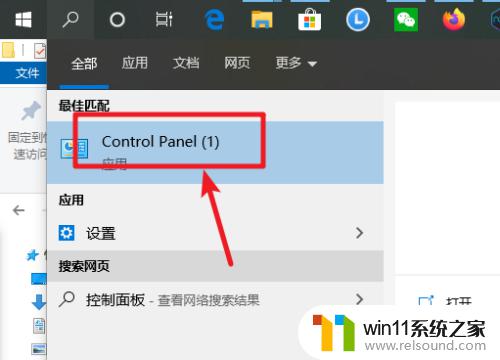
2.点网络和internet。
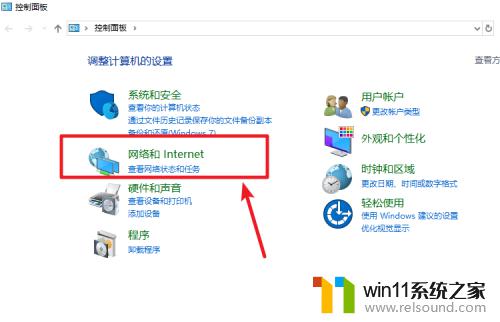
3.点网络和共享中心。
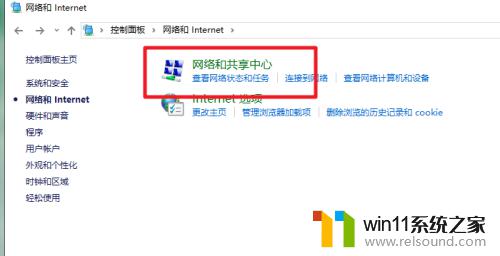
4.点更改适配器设置。
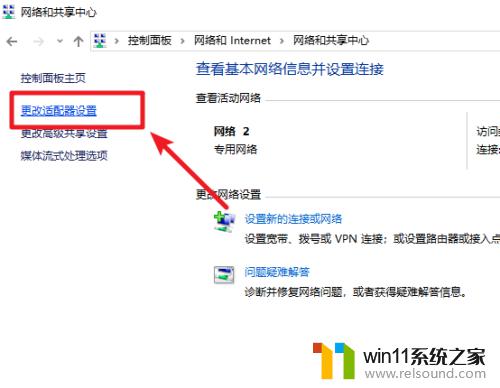
5.找到网络连接右键属性。
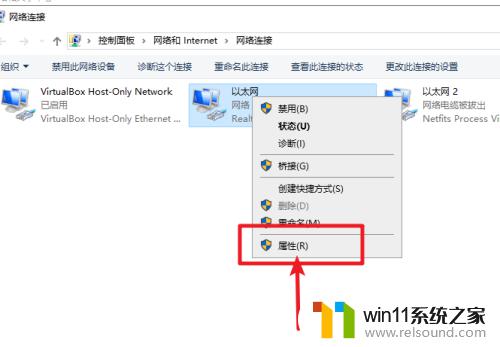
6.找么tcp/ipv4,点属性。
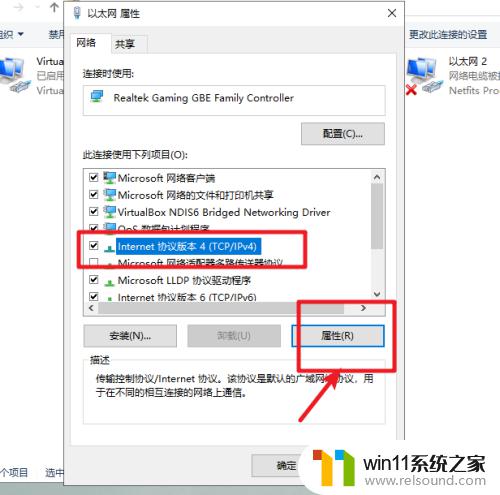
7.勾选“使用下方的DNS服务器”。输入DNS服务器地址即可。
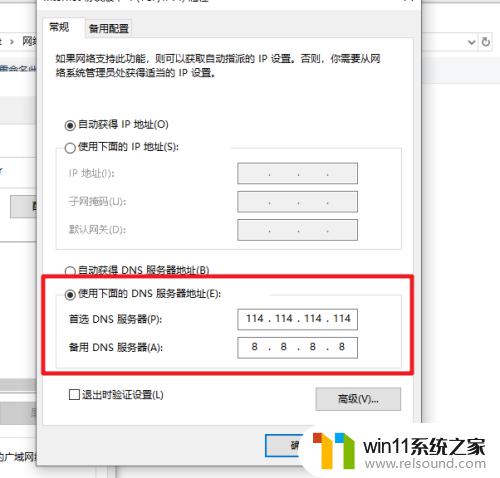
以上就是win10更改dns地址的方法的全部内容,有出现这种现象的小伙伴不妨根据小编的方法来解决吧,希望能够对大家有所帮助。















